|
TUTORIAL LUDICO
Merci beaucoup LuzCristina de m'avoir invité à traduire tes tutoriels en français.
Le tutoriel a été créé avec PSP9 et traduit avec PSPX9 et PSP2020, mais il peut également être exécuté avec les autres versions. Suivant la version utilisée, vous pouvez obtenir des résultats différents. Depuis la version X4, la fonction Image>Miroir a été remplacée par Image>Renverser horizontalement, et Image>Renverser avec Image>Renverser verticalement. Dans les versions X5 et X6, les fonctions ont été améliorées par la mise à disposition du menu Objets. Avec la nouvelle version X7, nous avons à nouveau Miroir/Retourner, mais avec nouvelles différences. Consulter, si vouz voulez, mes notes ici Certaines dénominations ont changées entre les versions de PSP. Les plus frequentes dénominations utilisées:   Traduction anglaise ici Traduction anglaise ici Vos versions ici Vos versions ici Nécessaire:  (ici les liens vers les sites des créateurs de tubes)  consulter, si nécessaire, ma section de filtre ici Filters Unlimited 2.0 ici Mehdi 2 - Flat Median ici AAA Frames - Foto Frame ici Flaming Pear - Flexify 2 ici Toadies - Weaver ici VM Natural - Weave no Distortion ici Mura's Meister - Perspective Tiling ici Mura's Meister - Copies ici FM Tile Tools - Saturation Emboss, Blend Emboss ici Filtres Toadies et VM Natural peuvent être utilisés seuls ou importés dans Filters Unlimited. voir comment le faire ici). Si un filtre est fourni avec cette icône,  N'hésitez pas à changer le mode mélange des calques et leur opacité selon les couleurs utilisées. Dans les plus récentes versions de PSP, vous ne trouvez pas le dégradé d'avant plan/arrière plan ou Corel_06_029. Vous pouvez utiliser le dégradés des versions antérieures. Ici le dossier Dégradés de CorelX.  Placer le preset Emboss 3 dans le dossier Paramètres par défaut. Ouvrir le masque dans PSP et le minimiser avec le reste du matériel. 1. Ouvrir une nouvelle image transparente 1000 x 700 pixels. 2. Placer en avant plan la couleur #b3a881, et en arrière plan la couleur #0e090e.  Préparer en avant plan un dégradé de premier plan/arrière plan, style Linéaire. 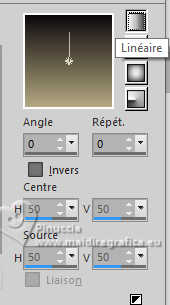 3. Sélections>Sélectionner tout. Ouvrir le tube de la femme 8872-LuzCristina  Édition>Copier. Revenir sur votre travail et Édition>Coller dans la sélection. Sélections>Désélectionner tout. 4. Effets>Effets d'image>Mosaïque sans jointures, par défaut.  5. Effets>Modules Externes>Mehdi 2 - Flat Median. 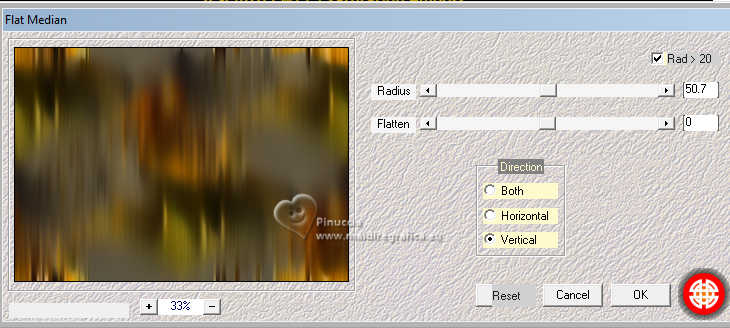 6. Effets>Modules Externes>FM Tile Tools - Saturation Emboss, par défaut.  7. Effets>Modules Externes>VM Natural - Weave No Distortion. Note: une particularité de ce filtre: après l'avoir sélectionné 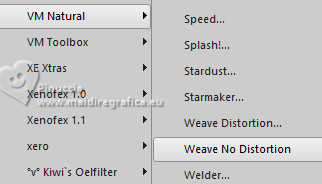 il apparaîtra avec le nom Web Weaver 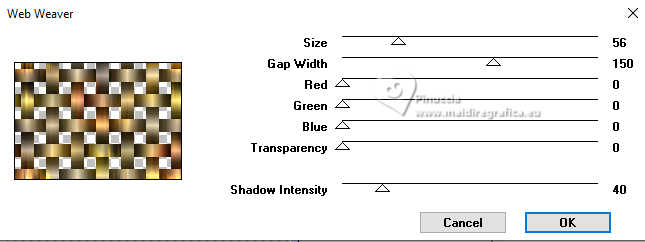 Si vous l'importez dans Unlimited vous le trouverez sous VM1 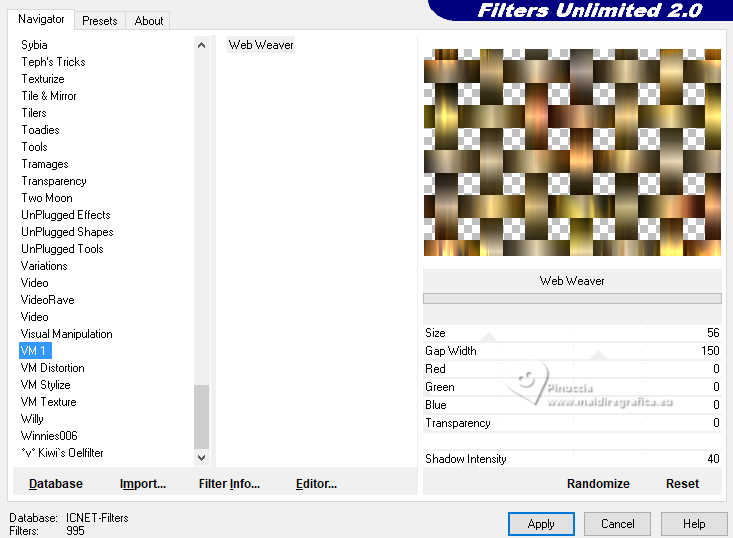 8. Image>Miroir>Miroir horizontal. 9. Effets>Effets de réflexion>Miroir rotatif.  10. Effets>Effets de traits ou Effets Média Art - Coups de pinceau, couleur claire d'avant plan. 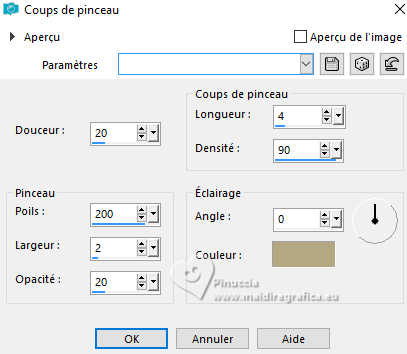 11. Effets>Modules Externes>Flaming Pear - Flexify 2. 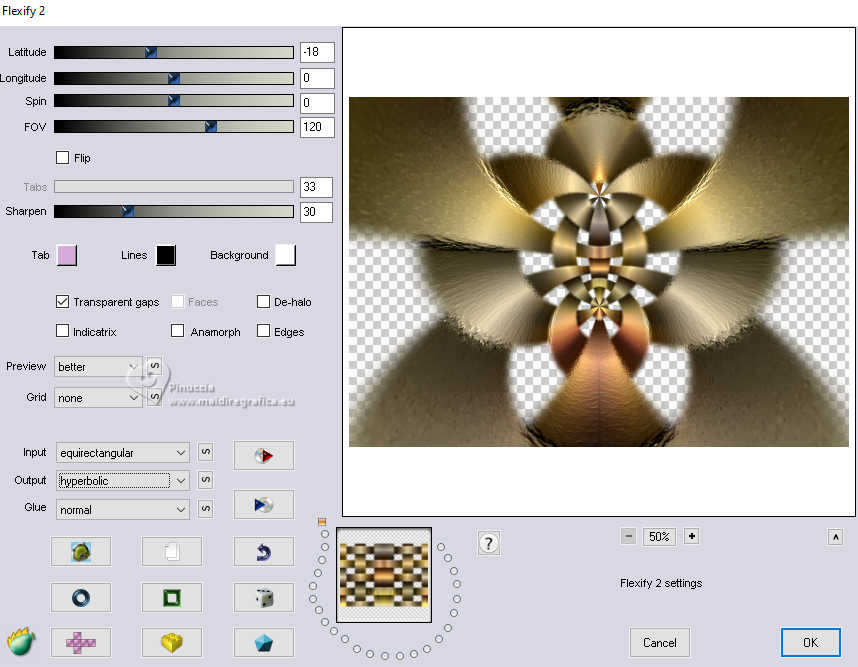 12. Calques>Nouveau calque de masque>A partir d'une image. Ouvrir le menu deroulant sous la fenêtre d'origine et vous verrez la liste des images ouvertes. Sélectionner le masque 20-21 .  Calques>Dupliquer, pour appliquer le masque 2 fois. Calques>Fusionner>Fusionner le groupe. 13. Image>Taille du support - 1000 x 900 pixels. 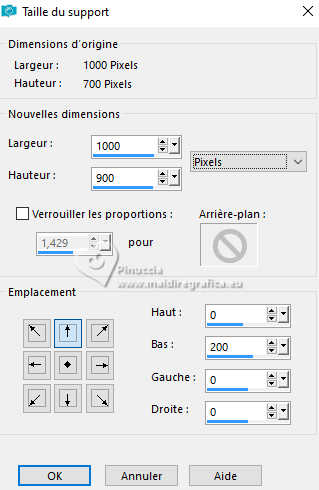 14. Effets>Effets 3D>Ombre portée, couleur noire.  Répéter Effets>Modules Externes>FM Tile Tools - Saturation Emboss (optionnel dans votre version libre).  15. Calques>Nouveau calque raster. Calques>Agencer>Déplacer vers le bas. Remplir  le calque du dégradé. le calque du dégradé.16. Effets>Modules Externes>Toadies - Weaver. 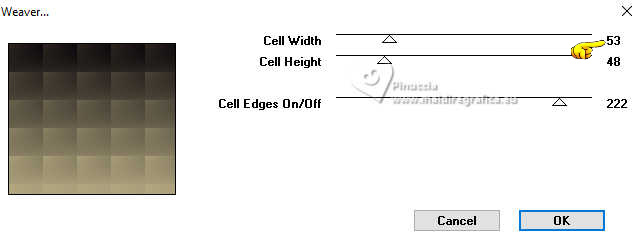 17. Effets>Filtre personnalisé - sélectionner le preset Emboss 3 et ok. 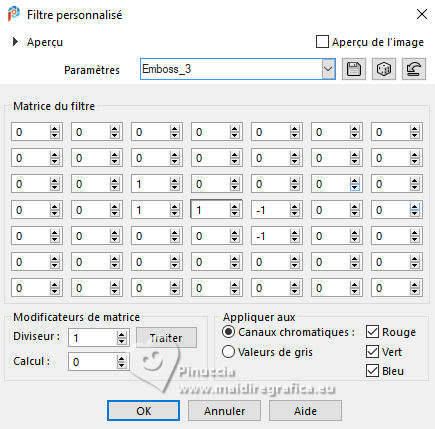 18. Effets>Effets de bords>Dilater. 19. Calques>Dupliquer. 20. Effets>Modules Externes>AAA Frames - Foto Frame, par défaut. 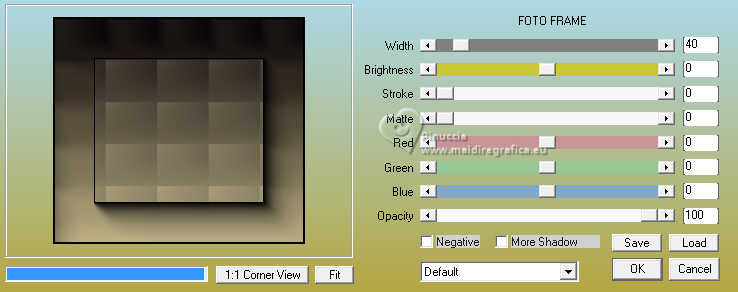 21. Effets>Modules Externes>Mura's Meister - Perspective Tiling. 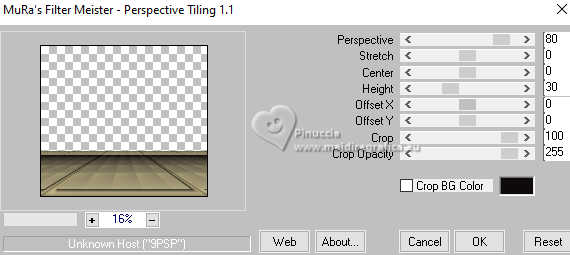 22. Calques>Dupliquer. 23. Effets>Effet géométriques>Inclinaison. 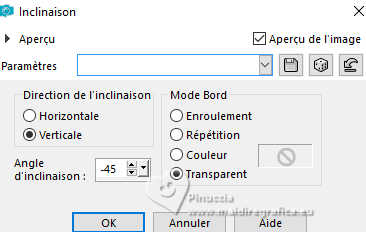 24. Effets>Effets de réflexion>Miroir rotatif.  25. Effets>Effets d'image>Décalage. 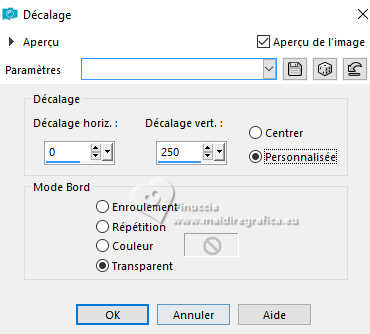 26. Répéter Effets>Modules Externes>Toadies - Weaver. 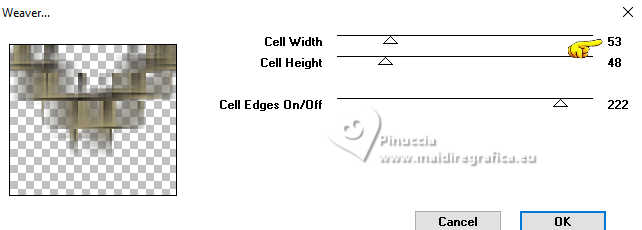 27. Effets>Effets de réflexion>Miroir rotatif.  28. Effets>Modules Externes>FM Tile Tools - Saturation Emboss.  29. Calques>Dupliquer. 30. Effets>Modules Externes>Flaming Pear - Flexify 2, comme précédemment. 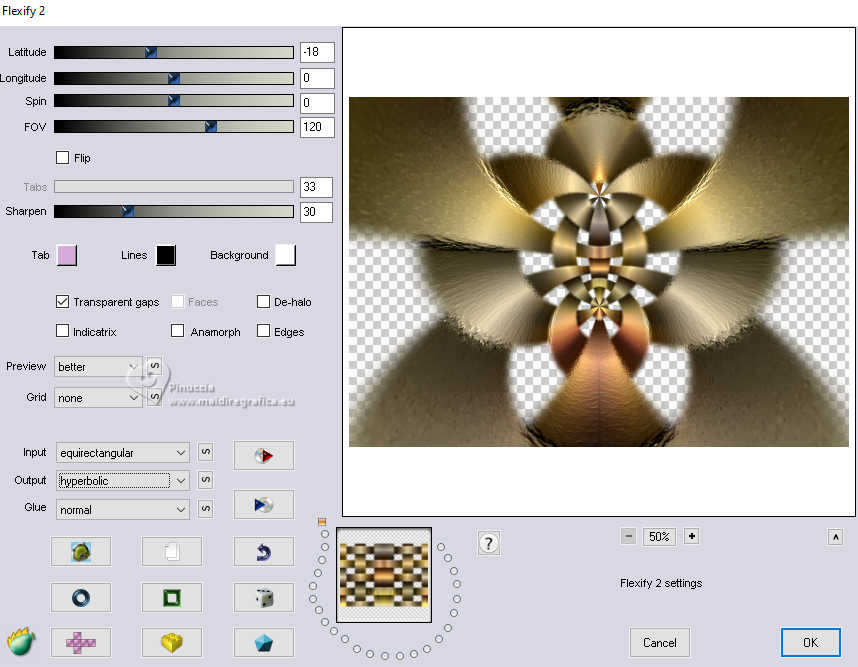 31. Effets>Effets 3D>Ombre portée, comme précédemment.  32. Vous positionner sur le calque Raster 1. Effets>Modules Externes>FM Tile Tools - Saturation Emboss, comme précédemment.  Vous positionner sur le calque Copy de Raster 1 Répéter Effets>Modules Externes>FM Tile Tools - Saturation Emboss (pour donner plus couleur) 33. Vous positionner sur le calque du haut de la pile. Activer à nouveau le tube de la femme et Édition>Copier. Revenir sur votre travail et Édition>Coller comme nouveau calque. Positionner  bien le tube. bien le tube.Effets>Effets 3D>Ombre portée, comme précédemment. 34. Ouvrir le tube de la sphère esfera-LuzCristina 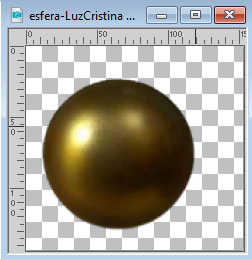 Édition>Copier. Revenir sur votre travail et Édition>Coller comme nouveau calque. 35. Effets>Modules Externes>Mura's Meister - Copies Attention, rappelez-vous que le résultat de ce filtre est aléatoire, c'est-à-dire qu'il ne peut pas être le même que le mien, ni aucun autre résultat que vous pouvez obtenir en répétant le filtre sans modifier les paramètres. 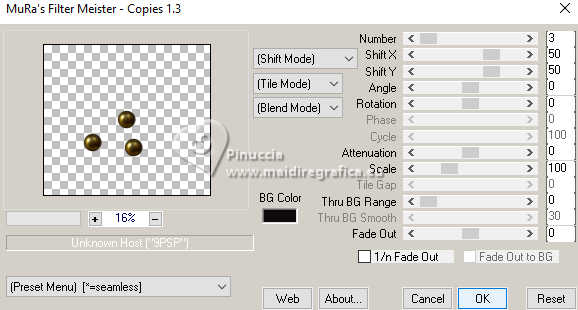 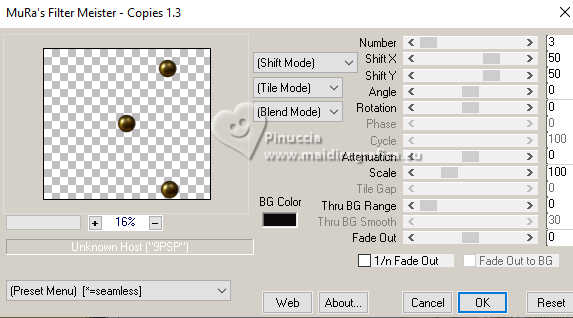 Si vous voulez modifier le résultat, cliquez plusieurs fois sur la fenêtre d'aperçu (une petite main apparaîtra) (et les sphères commenceront à "danser"), jusqu'à ce que vous soyez satisfait. 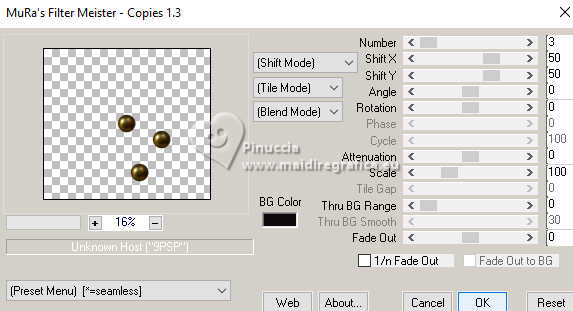 Effets>Effets 3D>Ombre portée, comme précédemment. 36. Ouvrir le texte texto  Édition>Copier. Revenir sur votre travail et Édition>Coller comme nouveau calque. Positionner  le texte à votre goût. le texte à votre goût.Le texte a déjà son ombre portée. 37. Image>Ajouter des bordures, 5 pixels, symétrique, couleur foncée. Image>Ajouter des bordurss, 2 pixels, symétrique, couleur claire. Image>Ajouter des bordures, 5 pixels, symétrique, couleur foncée. Image>Ajouter des bordurss, 2 pixels, symétrique, couleur claire. Image>Ajouter des bordures, 50 pixels, symétrique, couleur foncée. 38. Activer l'outil Baguette magique  et cliquer dans le dernier bord pour le sélectionner. 39. Réglage>Ajouter/Supprimer du bruit>Ajouter du bruit. 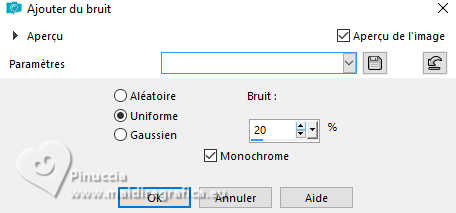 40. Effets>Modules Externes>FM Tile Tools - Blend Emboss, par défaut.  41. Effets>Effets 3D>Biseautage intérieur. 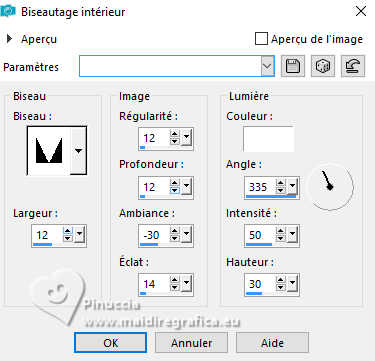 Sélections>Désélectionner tout. 42. Image>Ajouter des bordures, 2 pixels, symétrique, couleur claire. Image>Redimensionner, à 85%, redimensionner tous les calques coché. Signer votre travail et enregistrer en jpg. Pour le tube de cette version merci Luz Cristina   Si vous avez des problèmes, ou des doutes, ou vous trouvez un link modifié, ou seulement pour me dire que ce tutoriel vous a plu, vous pouvez m'écrire. |





